| 檢閱文件
Word具有處理多人合作文件的功能,例如:路人甲製作了一份文件傳送給路人乙後,路人乙可以針對文件內容修訂後再將文件傳回去。路人甲可以利用「檢閱工具」檢視路人乙的修改內容,並決定是否接受修訂意見。 這個小節將示範「檢閱工具列」的使用方法,下節將教導各位如何傳閱文件給多人並加以修訂。
請點選「檢視」/「工具列」/「檢閱」,叫出檢閱工具列。
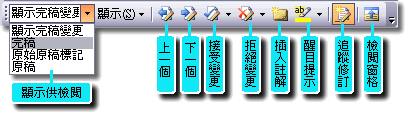
按「檢閱工具列」上的「追蹤修訂」鈕,就可以將每個修改的動作都記錄下來,並且每個人修改都會以不同的顏色標示出來。
切換「檢閱工具列」中的「顯示完稿變更」、「完稿」、「原始原稿標記」、「原稿」,可以看到每個修改的地方有什麼不同。
當文件修改完後,傳至最後修訂者有權決定文件的格式,可按「接受變更」鈕或「拒絕變更」鈕來決定最後文件的結果。
|